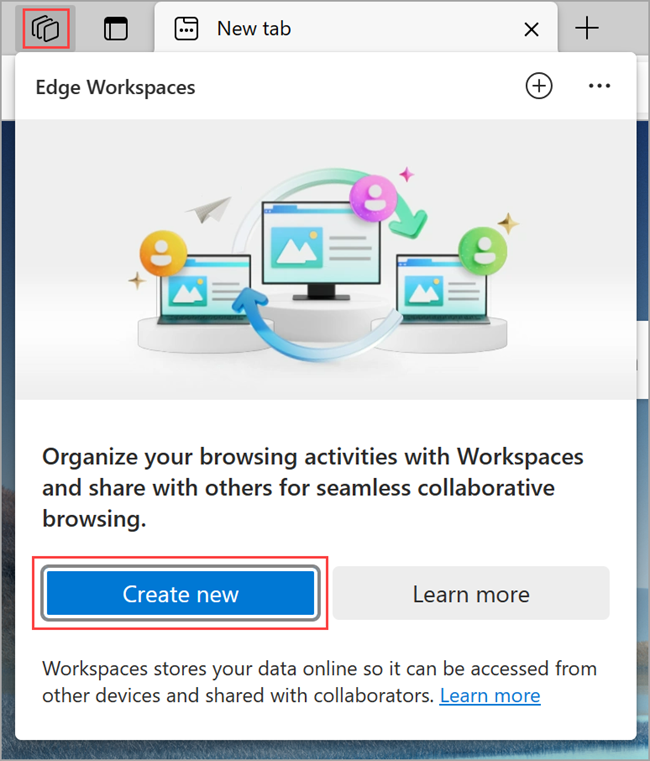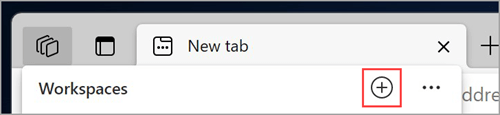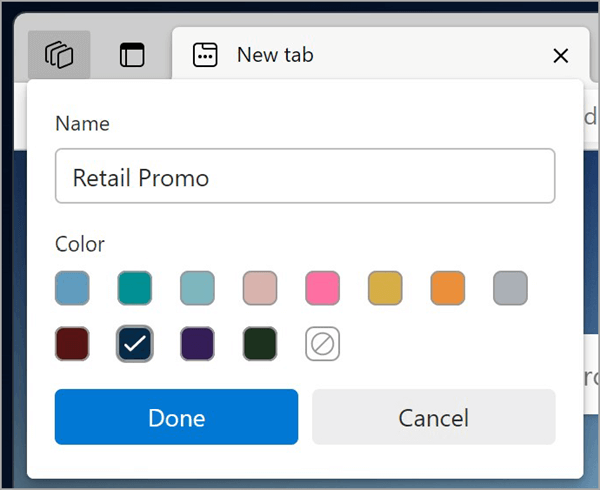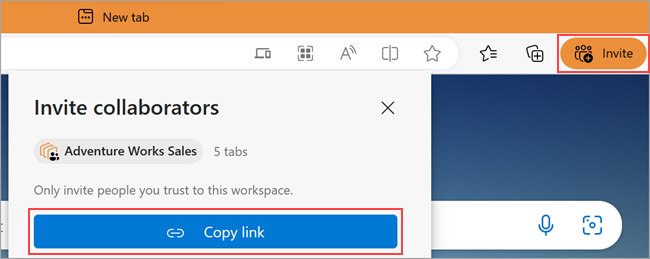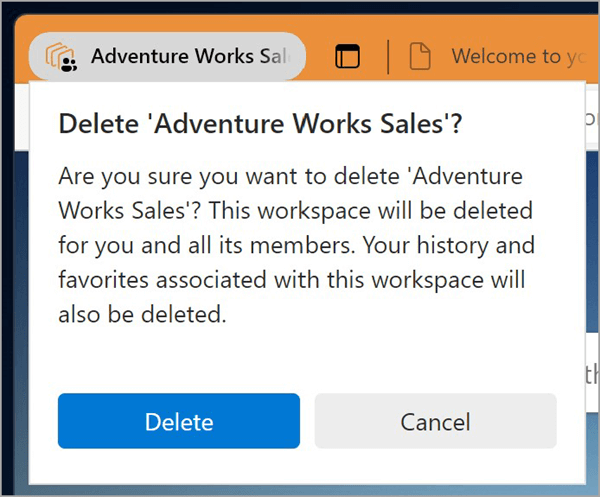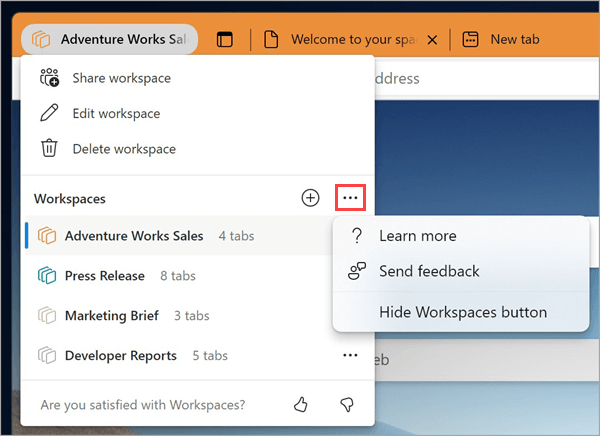Es ist nicht einfach, mit einem Projekt alle auf demselben Stand zu halten. Links, die per E-Mail oder Chat an Sie gesendet werden, können verloren gehen oder veraltet werden. Lernen Sie Microsoft Edge-Arbeitsbereiche kennen – eine gemeinsame Gruppe von Browserregisterkarten, auf denen jeder die gleichen Websites und Dateien an einem Ort in Echtzeit anzeigen kann.
Edge-Arbeitsbereiche können einzeln oder als Gruppe verwendet werden, um Projekte zu verwalten und Websites und Dateien an einem Ort zu speichern. Beispiel:
-
Anstatt mehrere Projektlinks für eine Arbeitsgruppe freizugeben, können Sie einen Edge-Arbeitsbereich erstellen, in dem die Websites und Arbeitsdateien Ihres Projekts als Browserregister geöffnet sind, und ihn mit einem einzigen Link für die Gruppe freigeben. Updates zu den Registerkarten erfolgen in Echtzeit, sodass jeder auf derselben Seite bleiben kann, indem der Edgearbeitsbereich verwendet wird.
-
Wenn Sie an mehreren Projekten arbeiten, können Sie einen Edge-Arbeitsbereich erstellen, um die geöffneten Registerkarten zu organisieren, die für die einzelnen Projekte vorhanden sind. Wenn Sie an einem Projekt arbeiten möchten, öffnen Sie einfach den Edge-Arbeitsbereich des Projekts, und Sie haben alle Ihre Websites und Arbeitsdateien an einem Ort geöffnet.
Hinweis: Weitere Informationen dazu, wie Sie Microsoft Edge bei der Arbeit verwenden können, finden Sie unter Ermitteln Ihres Edges bei der Arbeit.
Haftungsausschluss für allgemeine Verfügbarkeit
Für den Zugriff auf Edge-Arbeitsbereiche benötigen Sie Folgendes:
-
Microsoft Edge Version 114 oder höher – Finden Sie heraus, welche Version von Microsoft Edge Sie haben.
-
So melden Sie sich mit einem Microsoft-Konto (MSA) oder einem AAD-Konto (Microsoft Azure Active Directory) bei Microsoft Edge an
-
Ausreichend Speicherplatz in Ihrem Microsoft OneDrive-Konto
Erstellen eines Edge-Arbeitsbereichs für Ihr Projekt
-
Wählen Sie in der oberen linken Ecke Ihres Microsoft Edge-Browserfensters das Menü Arbeitsbereiche und dann Neu erstellen aus, um mit Ihrem ersten Edge-Arbeitsbereich zu beginnen.
-
Geben Sie ihm einen Namen, wählen Sie eine Farbe aus, und wählen Sie Fertig aus – Ihr neuer Arbeitsbereich wird in einem neuen Browserfenster geöffnet.
-
Beginnen Sie mit dem Öffnen von Registerkarten, die in Ihren Arbeitsbereich eingeschlossen werden sollen.
Tipp: Sie können die Farbe oder den Namen später jederzeit ändern, indem Sie das Menü Arbeitsbereiche > Arbeitsbereich bearbeiten auswählen, den Namen eingeben und die gewünschte Farbe für Ihren Arbeitsbereich auswählen und dann Fertig auswählen.
Einladen anderer Personen zum Beitritt zu Ihrem Edge-Arbeitsbereich
Edge-Arbeitsbereiche erleichtern es, Ihr Team auf die gleiche Seite zu bringen. Jeder, der einem Arbeitsbereich beigetreten ist, kann denselben Satz von Registerkarten, Favoriten und Verlauf anzeigen und mit diesen interagieren.
Laden Sie andere Personen ein, Ihrem Arbeitsbereich beizutreten:
-
Wechseln Sie in Microsoft Edge zu dem Arbeitsbereich, den Sie freigeben möchten, indem Sie in der oberen linken Ecke Ihres Browserfensters das Menü Arbeitsbereiche und dann den Arbeitsbereich auswählen, den Sie öffnen möchten. Ihr Edge-Arbeitsbereich wird in einem neuen Browserfenster geöffnet.
-
Wählen Sie in der oberen rechten Ecke Des Browserfensters Ihres Arbeitsbereichs einladen aus, und wählen Sie dann Link kopieren aus.
-
Senden Sie diesen Link an die Person, die Sie einladen möchten.
Was wird für einen Edge-Arbeitsbereich freigegeben?
Freigaben von Edge-Arbeitsbereichen:
-
Registerkarten, Favoriten und Verlauf in Echtzeit.
-
Profilbilder von Gruppenmitgliedern, die angeben, auf welcher Registerkarte sie sich befinden, wenn sie den Edge-Arbeitsbereich verwenden.
Was Edge-Arbeitsbereiche nicht freigeben:
-
Ihre Anmeldungen, Kennwörter, Downloads, Sammlungen, Erweiterungen oder Cookies.
-
Persönliche Browsereinstellungen wie Aussehen oder Suchmaschine.
-
Alle Registerkarten oder Daten außerhalb des Edge-Arbeitsbereichs.
-
Websiteinhalte, auf die nur Sie Zugriff haben – wenn Sie sich beispielsweise in einem freigegebenen Arbeitsbereich bei Ihrer E-Mail anmelden, werden nur Sie Ihre E-Mail-Inhalte sehen.
-
Ihr Bildschirm: Gruppenmitglieder, die einen Edge-Arbeitsbereich freigeben, sehen nicht, wie Sie mit einer geöffneten Webseite interagieren.
Abgesehen von diesen Features verhalten sich Edge-Arbeitsbereiche wie ein Standardmäßiges Microsoft Edge-Browserfenster. Weitere Informationen finden Sie im Edge Privacy Whitepaper.
Beitreten zu einem Edge-Arbeitsbereich
Um einem Edge-Arbeitsbereich beizutreten, fordern Sie den Besitzer des Edge-Arbeitsbereichs oder ein Mitglied auf, Sie zu dessen Arbeitsbereich einzuladen. Verwenden Sie dann den Verknüpfungslink, um mit der Arbeit am freigegebenen Projekt zu beginnen.
Hinweis: Wenn Microsoft Edge nicht Ihr Standardbrowser ist, müssen Sie die Verknüpfungs-URL kopieren und in Microsoft Edge öffnen. Informationen zum Festlegen von Microsoft Edge als Standardbrowser finden Sie in diesem Artikel.
Bing AI generierte Edgearbeitsbereiche
Edgearbeitsbereiche können mithilfe von KI über Bing.com generiert werden. Wenn Sie eine Websuche für Bing.com durchführen, wird möglicherweise eine Option zum Erstellen eines neuen Edgearbeitsbereichs angezeigt. Edge verwendet Ihre Suchabfrage, um relevante Registerkartengruppen und Websites vorzuschlagen. Microsoft Edge-Arbeitsbereiche speichern Ihre Suchabfrage nicht.
Wenn Sie bei Edge angemeldet sind und eine Websuche auf Bing.com durchführen, wird auf der Bing-Suchseite möglicherweise ein Widget mit einer Option zum Erstellen eines neuen Edge-Arbeitsbereichs angezeigt, wenn Ihr Thema in der eingeschränkten Liste der Abfragen enthalten ist. Der begrenzte Satz von Abfragen umfasst Do-It-Yourself, Reisen, Rezepte und Immobilien. Wenn Sie den Arbeitsbereich öffnen möchten, wird ein neues Arbeitsbereichsfenster für Ihr Thema generiert, in dem ki-generierte relevante Registerkarten automatisch geöffnet und in Registerkartengruppen organisiert werden. Edge-Arbeitsbereiche speichern Ihre Suchabfrage nicht. Bing AI generierte Edge-Arbeitsbereiche werden in Übereinstimmung mit den Richtlinien für verantwortungsvolle KI (RAI) von Microsoft entwickelt und getestet, um die Richtlinien von Microsoft RAI und die bewährten METHODEN von RAI einzuhalten.
KI-generierte Edge-Arbeitsbereiche sind eine neue Möglichkeit für Sie, ein Projekt direkt über eine Bing-Suche zu starten. Der KI-generierte Arbeitsbereich wird mit Registerkarten aufgefüllt und nach Registerkartengruppen organisiert, die für das Suchthema relevant sind.
Derzeit gibt es eine begrenzte Liste von Suchabfragen, die Ihnen bei der Eingabe in die Bing-Suche die Möglichkeit bieten, einen KI-generierten Arbeitsbereich zu erstellen. Da es sich um eine eingeschränkte Liste handelt, lösen Abfragen außerhalb des Bereichs, z. B. unangemessene Suchbegriffe, dieses Feature nicht aus. Eine Einschränkung bei einem festen Satz von Abfragen besteht darin, dass jede Abfrage, die nicht in der Gruppe enthalten ist, keine Option zum Erstellen eines Arbeitsbereichs hat. Darüber hinaus können Sie in Ihrem Arbeitsbereich nach der Erstellung keine weiteren KI-zusammengestellten Registerkarten generieren, obwohl Sie Registerkarten manuell hinzufügen können. Obwohl die Abfragen vorab überprüft werden, besteht immer noch eine geringe Wahrscheinlichung, dass die erzeugten Ergebnisse nicht mit dem Thema übereinstimmen.
Es gibt eine explizite Liste der enthaltenen Suchabfragen, und KI-generierte Arbeitsbereiche werden nur für diese Abfragen erstellt. Dies erhöht die Chance, dass die daraus erstellten Arbeitsbereiche hilfreich und für die Abfrage relevant sind, während gleichzeitig sichergestellt wird, dass keine schädlichen Abfragen Arbeitsbereiche generieren.
Verlassen eines Edge-Arbeitsbereichs
Wenn Sie einen Edge-Arbeitsbereich verlassen, den Sie nicht erstellt haben, wird er nur aus der Liste der Arbeitsbereiche entfernt. Der Edge-Arbeitsbereich ist zusammen mit seinem Verlauf und seinen Favoriten weiterhin für andere Mitglieder des Edge-Arbeitsbereichs verfügbar.
So verlassen Sie einen Edge-Arbeitsbereich:
-
Wählen Sie im Edge-Arbeitsbereich, den Sie verlassen möchten, in der oberen linken Ecke Ihres Browserfensters das Menü Arbeitsbereiche aus, wählen Sie Arbeitsbereich verlassen und dann Verlassen aus.
Löschen eines Edge-Arbeitsbereichs
Wenn Sie einen Edge-Arbeitsbereich löschen, den Sie erstellt und besitzen, wird er für Sie und alle Personen gelöscht, für die Sie ihn freigegeben haben.
So löschen Sie einen Edge-Arbeitsbereich:
-
Wählen Sie im Edge-Arbeitsbereich, den Sie löschen möchten, in der oberen linken Ecke Ihres Browserfensters das Menü Arbeitsbereiche aus, wählen Sie Arbeitsbereich löschen und dann Löschen aus.
Teilen Sie uns Ihre Meinung mit
Bitte teilen Sie Ihr Feedback zu Ihrer Erfahrung mit Edge-Arbeitsbereichen mit.
-
Wechseln Sie in Microsoft Edge in der oberen linken Ecke Ihres Browsers zum Menü Arbeitsbereiche, und wählen Sie Rechts neben Arbeitsbereichenweitere Optionen aus.
-
Wählen Sie Feedback senden aus, folgen Sie den Anweisungen auf dem Bildschirm, und wählen Sie dann Senden aus.